详解win10远程桌面连接不上怎么办
- 分类:Win10 教程 回答于: 2021年10月26日 11:48:01
远程桌面可以在一台电脑操作另一台电脑,比如说需要电脑技术协助的时候就可以通过远程桌面连接实现.不过有网友的win10远程桌面连接不上怎么办?下面小编就教下大家win10无法远程桌面连接的解决方法.
1.在Windows10系统桌面右键点击屏幕上的“此电脑”图标,在弹出菜单中选择“属性”的菜单项。
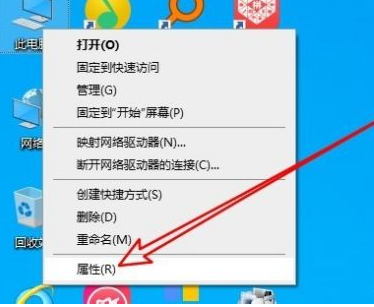
2.然后在打开的系统属性窗口中点击左侧的“远程设置”菜单项。

3.接着在打开的系统属性的窗口中找到“允许远程协助连接这台计算机”的设置项。
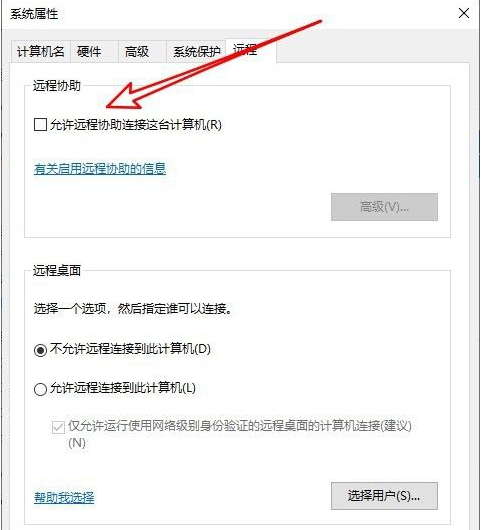
4.接着勾选该设置项前面的复选框,然后点击后面的“高级”按钮。
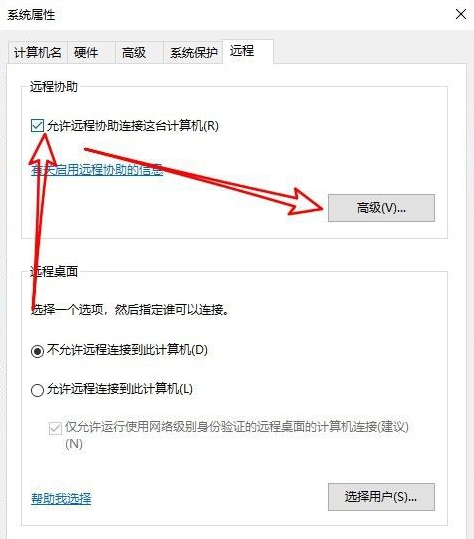
5.这时就会打开远程协助设置的窗口,在窗口中取消“创建仅可以从运行Windows Vista或更新版本的计算机使用的邀请”前面的勾选。

6.接着我们选择远程桌面中的“允许远程连接到此计算机”选项, 同时点击“选择用户”的按钮。

7.在打开的远程桌面用户的窗口中点击“添加”的按钮。
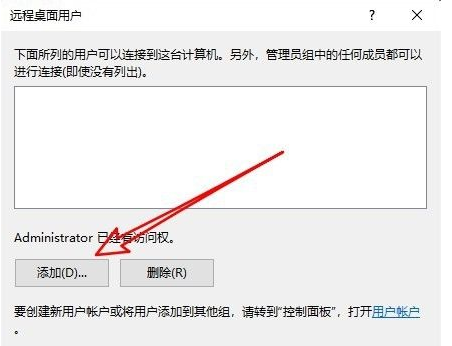
8.接着输入Guest后点击检查名称,然后点击确定按钮添加该用户就可以了。
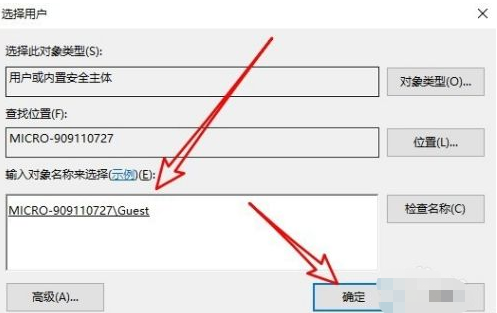
以上就是详解win10远程桌面连接不上怎么办,希望能帮助到大家。
 有用
26
有用
26


 小白系统
小白系统


 1000
1000 1000
1000 1000
1000 1000
1000 1000
1000 1000
1000 1000
1000 1000
1000 1000
1000 1000
1000猜您喜欢
- win10桌面下面的任务栏不见了怎么办..2020/06/23
- 小编详解常用win10快捷键有哪些..2019/02/19
- win10亮度被锁定的解决方法2021/03/14
- 电脑重装win102022/09/16
- 教你常用win10快捷键大全2018/11/03
- 华硕电脑系统怎么重装win102022/12/01
相关推荐
- 电脑如何格式化重装系统in10..2023/03/22
- 小白盘重装win10系统的操作步骤..2022/08/09
- 更新显卡驱动,小编教你win10如何更新..2018/05/05
- windows无法访问指定设备路径或文件,..2018/10/08
- 大白菜u盘装系统教程win10的教程..2022/03/26
- 电脑怎么重装系统win102022/11/10

















